マーケティングイベントを使用する
更新日時 2025年11月25日
HubSpotでマーケティングイベントを使用すると、マーケティングイベントの概要を1か所で把握できます。HubSpotでは、特定の 接続されたアプリ からマーケティングイベントを集約することも、 インポートを通じてコンタクトをマーケティングイベントに追加することもできます。
例えば、Microsoft Teamsでウェビナーを開催する場合、ウェビナーの詳細と参加者の情報がHubSpotのマーケティングイベントに自動的に同期されます。対面イベントを開催している場合は、HubSpotでマーケティングイベントを手動で作成し、参加者のリストをインポートすることができます。
サブスクリプションが必要 Marketing Hub Professionalまたは Enterpriseのアカウントをお持ちの場合は、 マーケティングイベントをHubSpotのキャンペーン に関連付けて、イベントのパフォーマンスや キャンペーンへの貢献度を追跡することもできます。
マーケティングイベントを作成
アクセス権限が必要 アカウント 手動でマーケティングイベントを作成してアカウントにアプリをインストールするには、アクセス権限が必要です。
GoToWebinar、Eventbrite、 Microsoft Teamsのウェビナー、 Zoom がインストールされている場合、ウェビナーのマーケティングイベントを手動で作成する必要はありません。ウェビナーイベントは全て、マーケティングイベントと同期されます。
マーケティングイベント(主催した対面イベントなど)を手動で作成するには、次の手順に従います。
- HubSpotアカウントにて、[マーケティング]>[イベント]の順に進みます。
- 右上の[マーケティングイベントを作成]をクリックします。
- 右側のパネルで、イベントのプロパティーを入力します。表示されるプロパティーのカスタマイズについて詳細をご確認ください。
- [ 作成 ]をクリックしてマーケティングイベントを作成します。
マーケティングイベントを作成したら、 イベント参加者のインポートに進むことができます。
ワークフローを使用してコンタクトをマーケティングイベントに登録(ベータ版)
サブスクリプションが必要 ワークフローを使用するには、ProfessionalまたはEnterpriseのサブスクリプションが必要です。
[コンタクトをマーケティングイベントに登録 ]ワークフローアクション(ベータ版) を使用すると、HubSpot内のマーケティングイベントにコンタクトが自動的に登録されます。マーケティングイベントを定期的に開催している場合は、イベントの登録プロセスを効率化できます。例えば、コンタクトがHubSpotフォームを送信した直後にマーケティングイベントにコンタクトが自動的に追加されるようにワークフローを設定できます。
注: このワークフローアクションは、HubSpotで手動で作成されたマーケティングイベントにのみ使用できます。連携を通じて同期されたイベントには使用できません。
ワークフローアクションを設定するには、次の手順に従います。
- HubSpotアカウントにて、[自動化]>[ワークフロー]の順に進みます。
- 既存のワークフローの名前をクリックするか、新しいワークフローを作成します。
- 登録トリガーを設定します。例えば、特定のフォームを登録トリガーとして選択できます。
- [+]プラスアイコンをクリックしてアクションを追加します。
- 左パネルの[マーケティング]で、[コンタクトをマーケティングイベントに登録]をクリックします。
- [マーケティングイベント]ドロップダウンメニューから、コンタクトを登録するマーケティングイベントを選択します。
- [登録日]フィールドで、カレンダーの日付を選択するか、既存のコンタクトの日付プロパティーにフィールドをマッピングします。このステップは省略可能です。日付を選択しなかった場合や、フィールドが空のプロパティーにマッピングされている場合は、コンタクトがワークフローに入った日時が代わりに使用されます。
- 次に[保存 をクリックして、アクションをワークフローに追加します。
- ワークフローエディターの右上にある[確認]をクリックして 確認し、オンにします。
- ワークフロー設定を確認します。次に ワークフローをオンにする]をクリックして、ワークフローをオンにします。
オンにすると、フォームを送信したすべてのコンタクトがマーケティングイベントに自動的に追加されますワークフロー。
マーケティングイベントを表示
注: マーケティングイベントは、少なくとも1人の登録者がいる場合にのみ、マーケティングイベントのインデックスページに表示されます。イベントに登録者がいない場合、マーケティングイベントは表示されません。
マーケティングイベントAPI、 Eventbrite、 Zoom、 Microsoft Teamsウェビナー、 またはGoToWebinar を介して作成されたイベントは、マーケティングイベントのインデックスページに表示されます。既定では、ウェビナーのイベントは全てHubSpotのマーケティングイベントに同期されます。ただし、接続されたアプリの設定ページで特定のイベントの同期が無効になっている場合、そのイベントはHubSpotと同期されません。ウェビナーイベントをHubSpotにデータを同期したいが、マーケティングイベントとして表示したくない場合は、マーケティングイベントのインデックスページからイベントを削除できます。
HubSpotでマーケティングイベントを表示するには、次の手順を実行します。
- HubSpotアカウントにて、[マーケティング]>[イベント]の順に進みます。
- テーブルで、いずれかのマーケティングイベントの名前をクリックすると詳細が表示されます。
-
- 左のサイドバーには、イベントのステータスやイベントのホスティングプラットフォームへのリンクなど、イベントに関する情報が表示されます。プロパティーとその履歴を表示することもできます。
- 全てのイベントプロパティーを表示するには、[プロパティーを表示する]をクリックします。
- イベントのプロパティー値の履歴を表示するには、[ プロパティー履歴を表示]をクリックします。
- [概要]セクションには、イベントに登録した人の数、参加をキャンセルした人の数、およびイベントに参加した人の数が表示されます。
- コンタクトのそれぞれの数値をクリックすると、イベントに登録したコンタクト、イベントをキャンセルしたコンタクト、イベントに参加したコンタクトが表示されます。
- [関連付けられたキャンペーン]セクションには、マーケティングイベントに関連付けられているキャンペーンが表示されます。
- キャンペーンの名前をクリックすると、そのキャンペーンが表示されます。
- [リスト ]セクションには、特定のイベントに関連付けられたマーケティングイベントフィルターを使用して作成されたすべてのセグメントが表示されます。
- 各セグメント名 をクリックすると、そのセグメントが表示されます。
- 左のサイドバーには、イベントのステータスやイベントのホスティングプラットフォームへのリンクなど、イベントに関する情報が表示されます。プロパティーとその履歴を表示することもできます。
注: 登録に関しては、登録後にキャンセルされた場合でも、常にそれぞれの登録がHubSpotでカウントされます。
マーケティングイベントコンタクトのセグメントを作成
マーケティングイベントに基づいてセグメントを作成できます。例えば、特定のイベントに参加したすべてのコンタクトを表示するセグメントを作成できます。セグメントには、マーケティングイベントアプリを介して同期された参加者、または 手動でインポートされた参加者の結果が表示されます。
マーケティングイベントに固有のセグメントを作成するには、次のようにします。
- HubSpotアカウントにて、[CRM]>[セグメント]の順に進みます。
- 右上の[ セグメントを作成]をクリックします。
- 左側のパネルで[ コンタクト ]を選択し、コンタクトのセグメントを作成します。
- 右上にある[次へ]をクリックします。
- [フィルターを追加]をクリックします。
- [イベント ]タブをクリックし、[ マーケティングイベント]を選択します。
- 次のマーケティングイベントフィルターのいずれかを選択します。
-
- 参加時間
- マーケティングイベントに登録した
- マーケティングイベント登録をキャンセルした
- マーケティングイベントに参加した

- セグメントフィルターの設定を続行します。
- セグメントを保存するには、右上の[ 確認と保存 ]をクリックして セグメントの詳細を設定します。
マーケティングイベント セグメント フィルターについてもっと詳しく。
アトリビューションレポートでマーケティングイベントを分析する
サブスクリプションが必要 収益アトリビューションレポートでマーケティングイベントをトラッキングするには、「 Marketing Hub Enterprise」 サブスクリプションが必要です。
マーケティングイベントデータをアトリビューションレポートで使用するには、アカウントアクセス 権限を持つユーザーが& アナリティクストラッキング設定 でマーケティングイベントデータソースをオンにする必要があります。
- HubSpotアカウントにて、上部のナビゲーションバーに表示される設定アイコンsettingsをクリックします。
- 左のサイドバーメニューで、[ トラッキング] & アナリティクス > [アトリビューション]に移動します。
- [マーケティング ]セクションで、[ マーケティングイベント登録済み]スイッチと[ マーケティングイベント参加済み]スイッチをクリックしてオンに切り替えます。
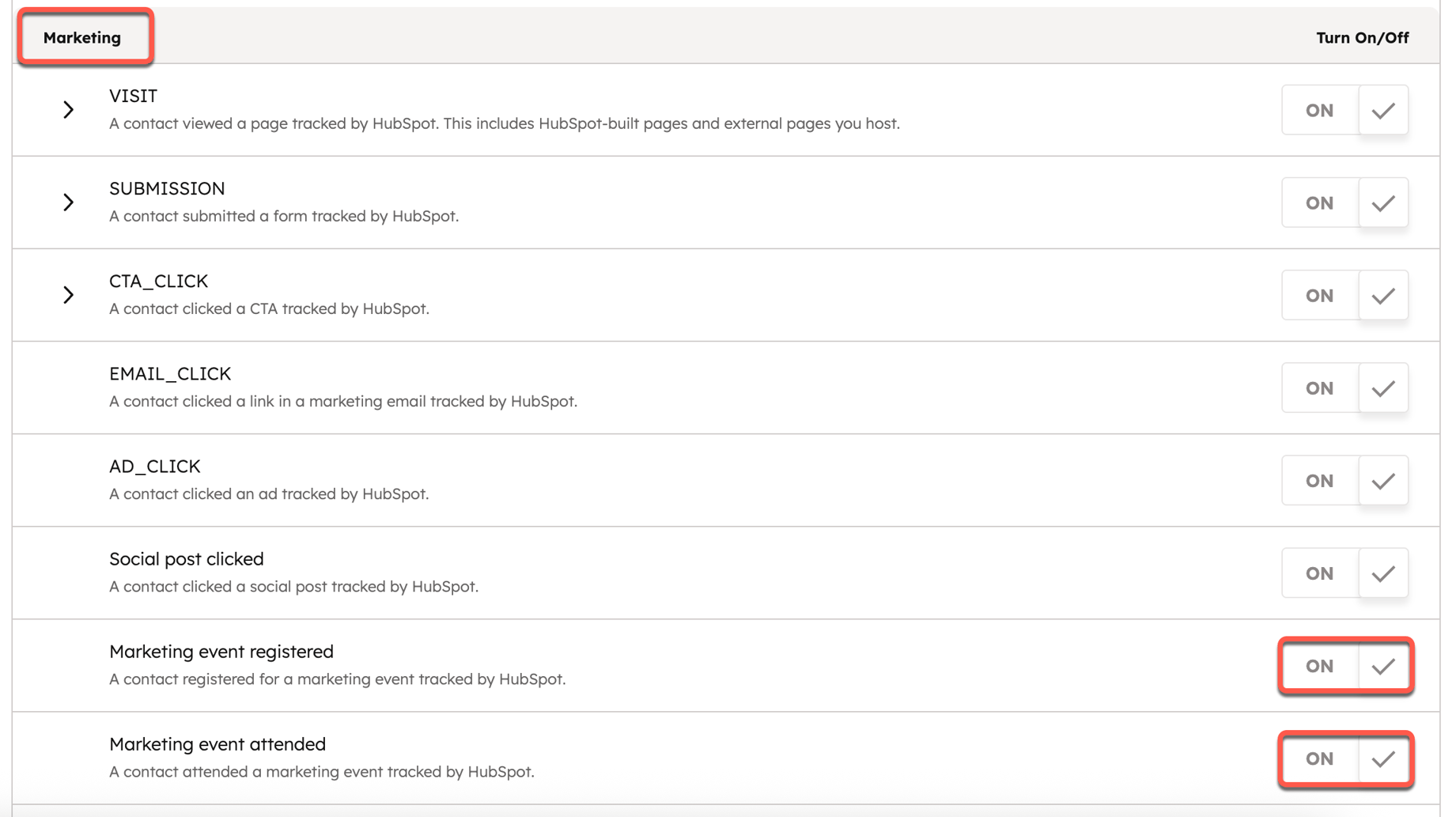
- [保存]をクリックします。
- ダイアログボックスで[保存]をクリックして 処理 & 開始します。
クローズ済み成約取引に関連付けられているコンタクトが参加または登録したマーケティングイベントは、収益に貢献したものと見なされ、収益アトリビューションレポートに表示されます。
マルチタッチ収益アトリビューションレポートの作成について詳細をご確認ください。ジャーニーレポートでマーケティングイベントを使用することもできます。
カスタムレポート作成ツールでマーケティングイベントを分析する
サブスクリプションが必要 カスタムレポートを作成するには、「 Professional 」または 「Enterprise 」の契約が必要です。
マーケティング担当者またはイベントマネージャーがマーケティングイベントのパフォーマンスとエンゲージメントに関する分析とレポートを作成する場合は、 マーケティングイベント アナリティクス、 マーケティングイベント参加、 またはマーケティングイベントを主要なデータソースとして使用してカスタムレポートを作成できます。カスタムレポートの作成について詳細をご確認ください。
